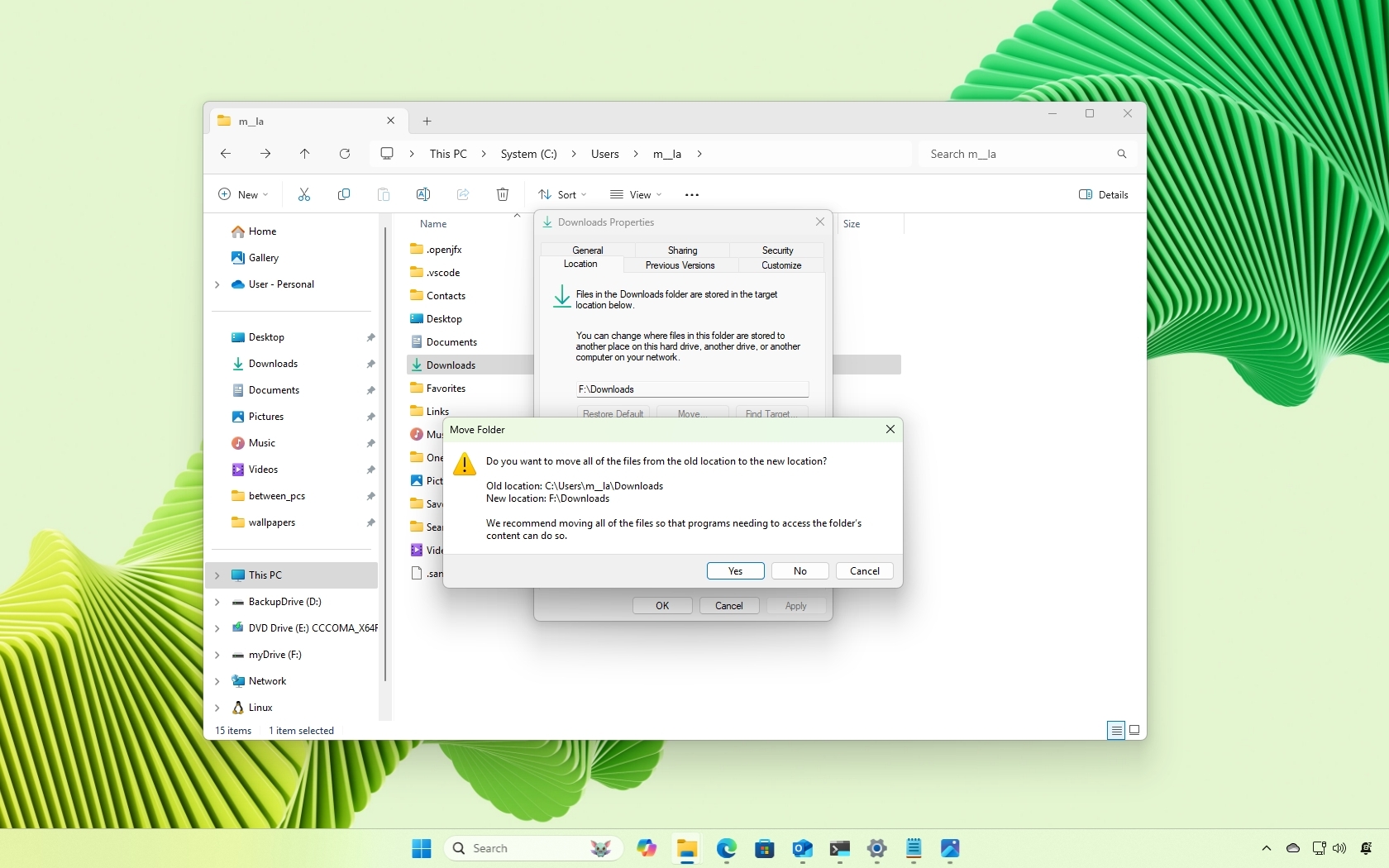
В Windows 11 файлы типа документов или загруженные вами обычно сохраняются в папке «Загрузки», которая по умолчанию находится внутри вашей личной папки пользователя. Не беспокойтесь, если вы предпочитаете сохранять эти файлы в другом месте, например в определенной директории или на другом диске, у вас есть возможность изменить место хранения этой папки.
Пока крипто-инвесторы ловят иксы и ликвидации, мы тут скучно изучаем отчетность и ждем дивиденды. Если тебе близка эта скука, добро пожаловать.
Купить акции "голубых фишек"Хотя обычно имеет смысл загружать файлы в место по умолчанию, ‘}
Как энтузиаст экономии пространства, я обнаружил(а), что со временем накопленные файлы могут занимать значительное место на диске, что может негативно сказаться на производительности моего устройства, особенно если оно имеет ограниченный объем памяти. Для обеспечения более плавной работы и лучшего управления хранилищем я решил(а) перенаправлять загрузки на другой диск.
Эффективное упорядочивание файлов упрощается при настройке дополнительного хранилища, будь то внутреннее или внешнее, в вашей компьютерной системе.
В любом случае, Windows 11 предлагает гибкость в перемене местоположения вашей папки «Загрузки» на отдельный каталог или даже альтернативный диск.
В этом простом руководстве я проведу вас через процесс изменения местоположения по умолчанию сохранения загруженных файлов в Windows 11.
Как изменить расположение папки загрузок на Windows 11
Для перенаправления загрузок на другое место в системе Windows 11 выполните следующие шаги:
- Откройте Проводник.
- Введите следующую переменную пути в адресную строку и нажмите Enter: %HOME%
- Щелкните правой кнопкой мыши по папке Загрузки и выберите опцию Свойства.
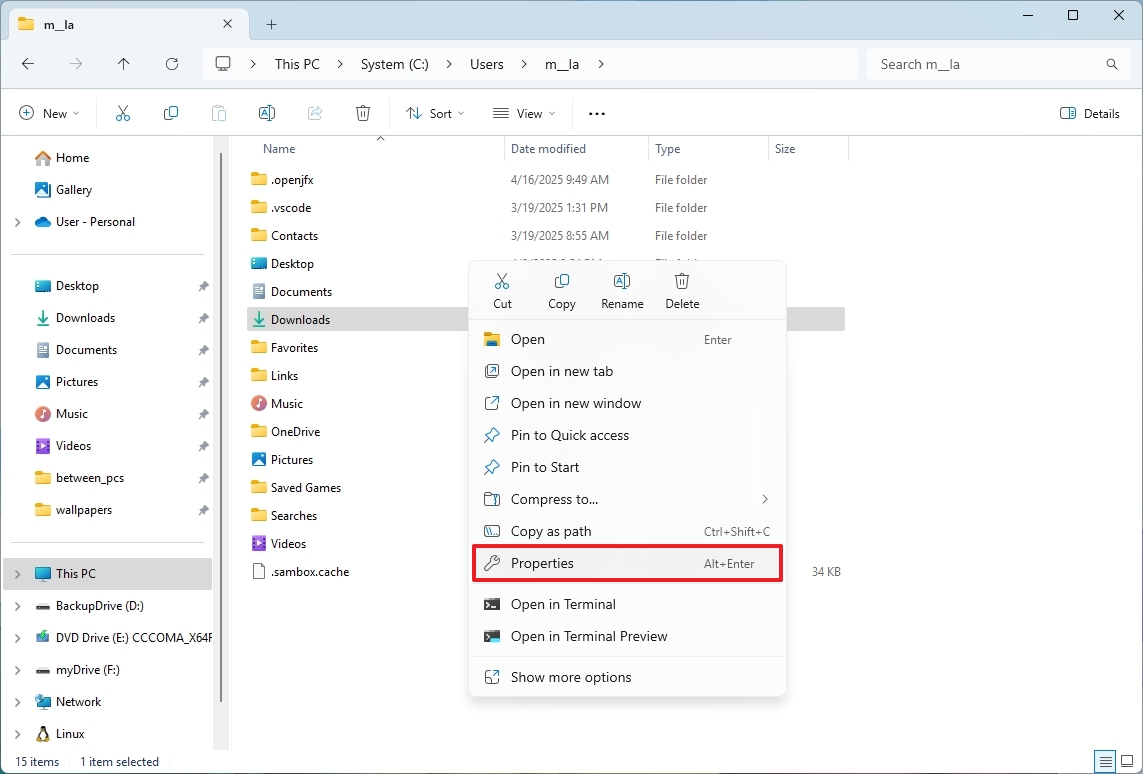
- Выберите вкладку «Местоположение».
- Нажмите на кнопку «Переместить».
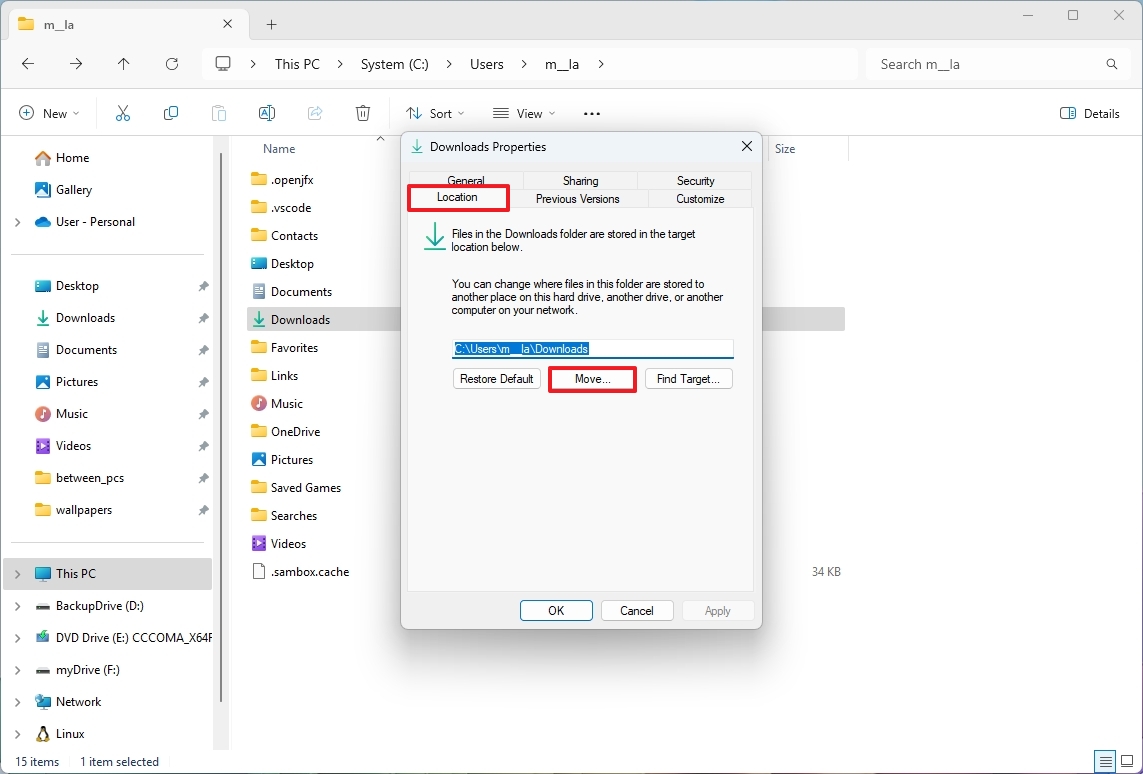
- Выберите новую папку назначения на том же диске или другом.
- Нажмите на опцию Новая папка.
- Подтвердите название папки «Загрузки».
- Выберите вновь созданную папку в новом месте.
- Нажмите на кнопку выбора папки.
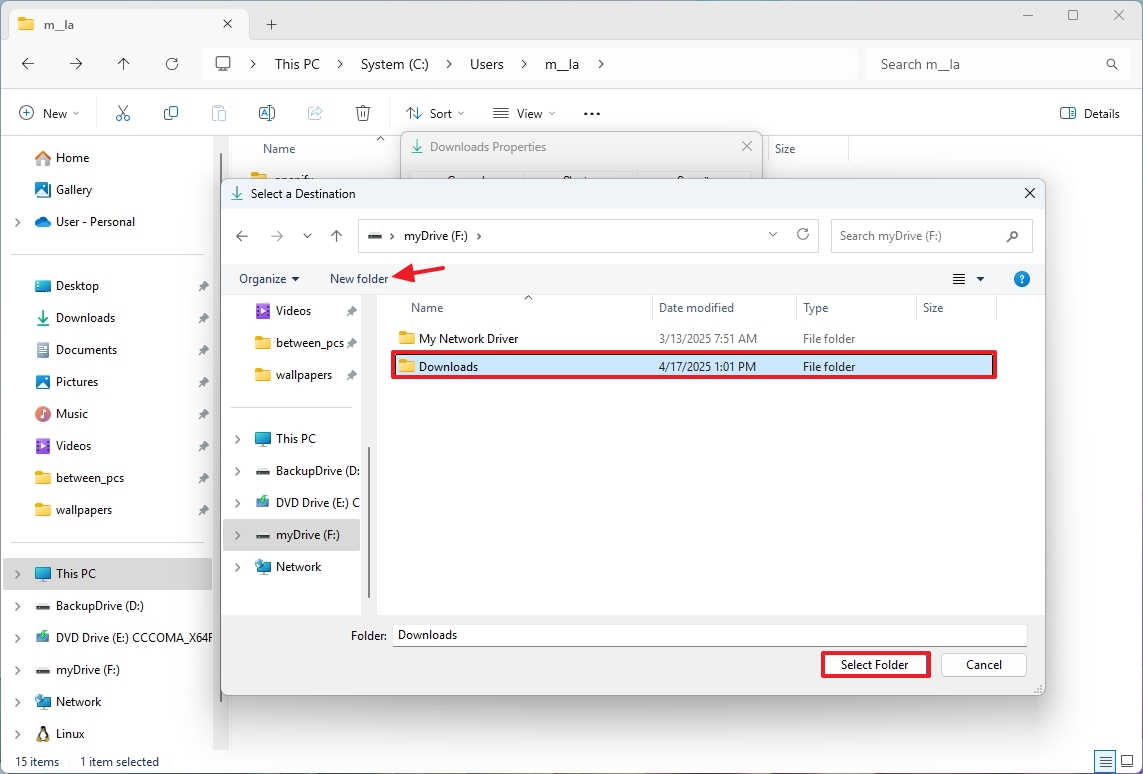
- Нажмите кнопку «Применить».
- Нажмите кнопку Да, чтобы переместить файлы в указанное место папки.
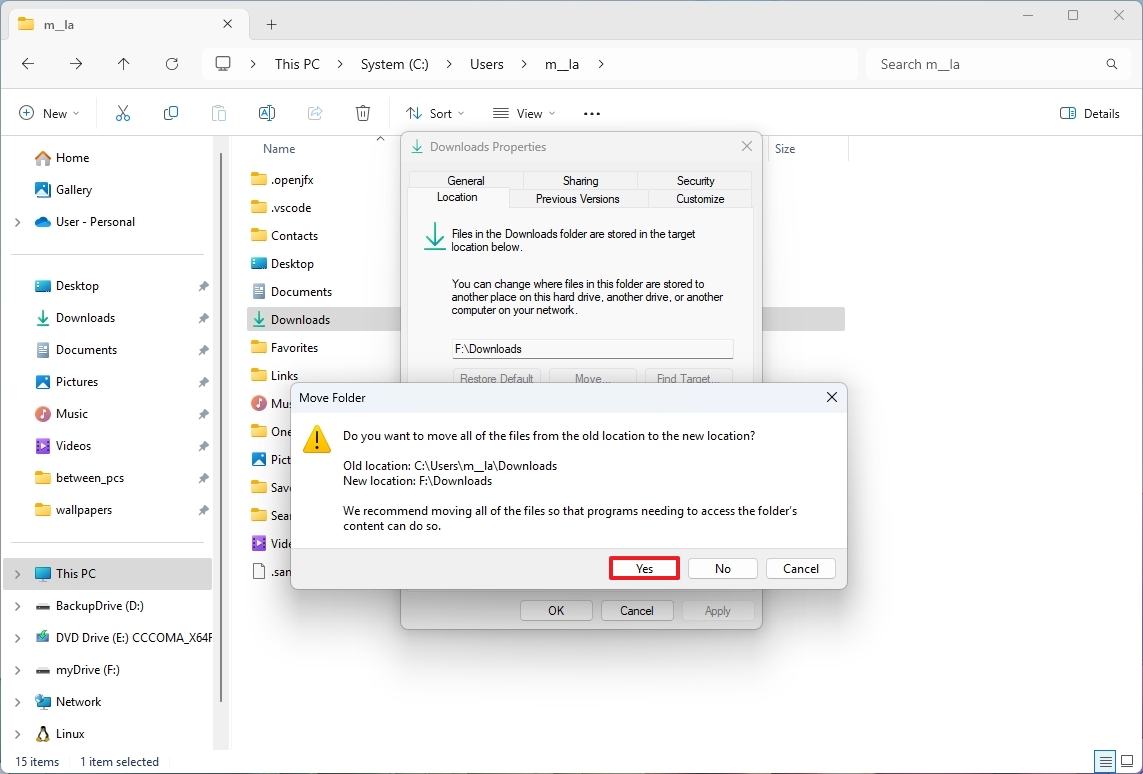
- Быстрое замечание: если вы выберете вариант «Нет», файлы останутся на текущем месте. Обычно выбор варианта «Да» является самым безопасным.
- Нажмите кнопку ОК.
После завершения указанных процедур место по умолчанию хранения данных будет перемещено в только что указанный путь. В результате приложения вроде вашего веб-браузера автоматически будут сохранять файлы в новую папку назначения.
Чтобы отменить изменения, следуйте тем же инструкциям, что и ранее, но на этот раз перейдите к ‘Свойствам’ папки ‘Загрузки’, находящейся в новом месте.
Больше ресурсов
Смотрите также
- Прогноз курса евро к йене на 2025 год
- Аналитический обзор рынка (28.11.2025 22:32)
- Аналитический обзор рынка (01.12.2025 18:32)
- Лучшие смартфоны. Что купить на Новый Год. Идеи для подарка в декабре 2025.
- Motorola Moto G06 Power ОБЗОР: удобный сенсор отпечатков, большой аккумулятор, плавный интерфейс
- Xiaomi Redmi A3 Pro ОБЗОР: большой аккумулятор, удобный сенсор отпечатков
- itel RS4 ОБЗОР: большой аккумулятор, плавный интерфейс, удобный сенсор отпечатков
- Новые смартфоны. Что купить на Новый Год. Идеи для подарка в декабре 2025.
- Xiaomi Poco C85 4G ОБЗОР: плавный интерфейс, большой аккумулятор, удобный сенсор отпечатков
- Honor X5c Plus ОБЗОР: большой аккумулятор, лёгкий, удобный сенсор отпечатков
2025-04-22 13:09
